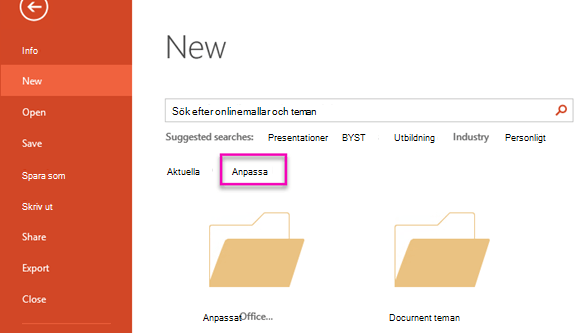I stället för att ändra teckensnitt i bilderna en i taget kan du ändra standardteckensnitten för hela presentationen. Teckensnittskopplingen (teckensnitt för sidhuvud, teckensnitt för brödtext) är ett viktigt designbeslut i PowerPoint.
-
Klicka på Visa > Bildbakgrund.

-
Klicka på listrutan Teckensnitt på fliken Bildbakgrund. Välj det teckensnitt du vill använda för alla bilder i presentationen. Du behöver inte välja mellan de fördefinierade teckensnittsparen på menyn. välj Anpassa teckensnitt längst ned på menyn för att välja egna teckensnitt.
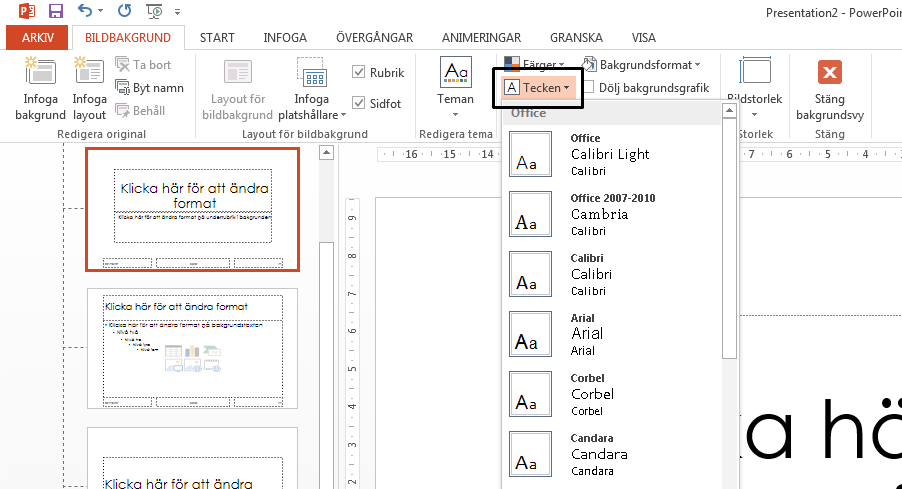
Obs!: Alla ändringar du gör i bildbakgrundsvyn påverkar alla bilder som använder bildbakgrunden.
-
Klicka på Stäng bakgrundsvy. Texten i hela presentationen uppdateras automatiskt till det nya teckensnittet.
Skapa en mall för att spara ett standardteckensnitt
Du kan spara standardteckensnittsuppdateringarna ovan genom att skapa en PowerPoint mall. Dina teckensnittsuppdateringar sparas i den här mallen så att du kan använda dem i framtida presentationer.
-
Klicka på Arkiv > Spara som.
-
Klicka på Dator > Bläddra.
-
Gå till C:\Användare\<your username>\Documents\Anpassade Office-mallar.
-
Skriv in namnet på mallen i rutan Filnamn. Klicka på listrutan Filformat och klicka på PowerPoint-mall.
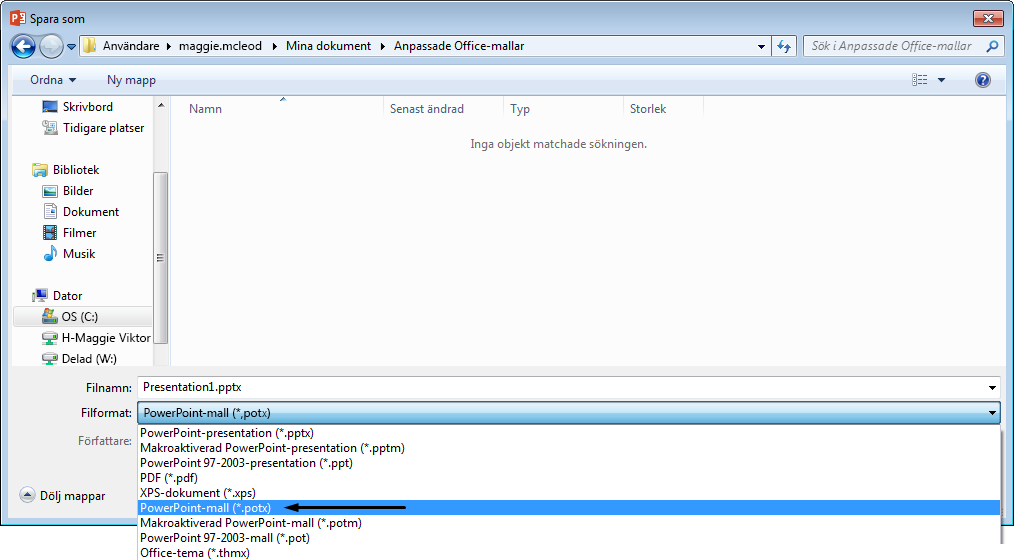
-
Klicka på Spara.
Obs!: Du kan använda mallen när du skapar en ny presentation. Klicka på Arkiv > Ny och klicka på Anpassade > anpassade Office-mallar för att hitta mallen.